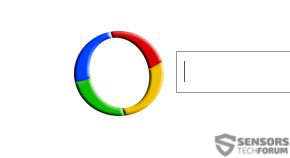 Web検索(.)fastSearchings(.)infoは、それを表示しているコンピューターにインストールされている可能性のある1つ以上のブラウザーハイジャッカーに関連付けられている疑わしいドメインです。. 疑わしいホストは、追跡技術を介してユーザーデータを収集することも観察されており、詐欺または危険なサードパーティのWebサイトにつながる疑わしい広告も含まれています. システムの速度低下やフリーズ、オンライン広告が発生している場合は、このブラウザハイジャッカーが原因である可能性があります。. すぐに削除することをお勧めします.
Web検索(.)fastSearchings(.)infoは、それを表示しているコンピューターにインストールされている可能性のある1つ以上のブラウザーハイジャッカーに関連付けられている疑わしいドメインです。. 疑わしいホストは、追跡技術を介してユーザーデータを収集することも観察されており、詐欺または危険なサードパーティのWebサイトにつながる疑わしい広告も含まれています. システムの速度低下やフリーズ、オンライン広告が発生している場合は、このブラウザハイジャッカーが原因である可能性があります。. すぐに削除することをお勧めします.
| 名前 | Web検索(.)fastsearchings(.)情報 |
| タイプ | ブラウザハイジャッカー |
| 簡単な説明 | ドメインは、PCの活動にさまざまな危険または不健康をもたらし、危険なWebサイトを宣伝する可能性があります. |
| 症状 | ユーザーは偽物を目撃する可能性があります “Javaアップデート” ダウンロードや詐欺サイトにつながるだけでなく、他の潜在的に有害なドメインにリダイレクトする広告の種類. |
| 配布方法 | 他のPUP経由, それを宣伝している疑わしいサードパーティのサイトにアクセスすることにより、bundlingorによってインストールされます. |
| 検出ツール | マルウェア除去ツールをダウンロードする, システムがマルウェアの影響を受けているかどうかを確認する |
| ユーザー体験 | フォーラムに参加する 話し合う Web検索(.)fastsearchings(.)情報. |
Web検索(.)fastsearchings(.)info –どうやって手に入れたの?
このソフトウェアをどのように入手したかはすでにご存知かもしれません, これは非常によく知られていて広く普及している技術だからです. これはバンドルと呼ばれ、ほとんどすべてのブラウザハイジャッカーがそれを使用します. Web検索(.)fastsearchings(.)情報は、このバンドル方法を介して、いわゆるヘルパーによって設定される場合があります. 仕組みは次のとおりです – オンラインでダウンロードした無料プログラムのインストール中 , インストーラーには、基本的にユーザーに次のいずれかを促す広告であるインストール手順が含まれている場合があります。 「受け入れる」または「拒否する」 Web検索(.)fastsearchings(.)無料のエキストラとしての情報ブラウザハイジャッカー.
このプログラムが想定する可能性のある別の配布方法は、紹介スパムまたはその他のスパム技術を介してインストールURLを宣伝することです。. ユーザーがURLをクリックすると、ソフトウェアをGoogleChromeに追加するよう求めるメッセージが表示される場合があります, MozillaFirefoxまたはInternetExplorer、またはコンピューター用のプログラムのインストーラーのダウンロードが直接開始される場合があります.
Web検索(.)fastsearchings(.)info詳細
プログラムがコンピュータにインストールされると、%Program Files%および他のいくつかの主要なWindowsフォルダに複数のファイルが作成される場合があります. そこに一度, それはあなたのウェブブラウザのアプリケーションの制御を引き継ぐかもしれません. そこからソフトウェアがWebsearchを設定する可能性があります(.)fastsearchings(.)ブラウザの新しいタブページおよびホームページとしての情報. その後、ソフトウェアは次のタイプの広告の表示を開始する場合があります:
- バナー.
- ポップアップ広告.
- ハイライトされたテキスト広告.
- 広告でサポートされている検索結果.
検索エンジンWebsearch(.)fastsearchings(.)情報はデマであると報告されています, いくつかの重要な要因のため. それらの1つは、何かを検索するとすぐにgoogleにリダイレクトされることです. さらに, 検索サイトのセキュリティプロファイルは非常に見栄えが悪く、検索エンジンでは非常に一般的ではありません:
これだけじゃない, しかし、彼らが誰であろうと「会社」, 提示しました 疑わしいプライバシーポリシーの主張, クッキーの使用に接続, Webビーコン, データログ, Webログ, データの使用とそれらに関連する情報の共有:
Websearchに投稿されたさまざまな広告のうちの2つを分析したとき(.)fastsearchings(.)情報, それらが詐欺サイトまたはWebサイトのいずれかにつながることが確立されました 不正なソフトウェアのダウンロードを提供した, によって不要として検出された VirusTotal:
この疑わしい検索エンジンとそれを使用しているブラウザハイジャッカーの結論は、それらが大規模なダーク広告ネットワークの一部であるということです. このようなサイバー詐欺ネットワークは、Webサイトへのデマトラフィックを促進することを目的としています, 上の図のように、2つの主な目標があります:
- お金や情報からユーザーを詐欺する.
- ユーザーのPCをマルウェアに感染させる.
従来のアンチウイルスソフトウェアは、コンピュータに直接危険ではないため、低レベルの脅威を検出しません。, 高度なマルウェア対策ソフトウェアを使用し、このプログラムを削除してからブラウザをリセットすることをお勧めします.
Websearchを削除する(.)fastsearchings(.)情報
このソフトウェアを手動で簡単にアンインストールするために, 以下の削除手順を試してみてください. 従来のアンインストールが機能せず、この結果としてコンピュータにマルウェアだけでなく他の望ましくないプログラムがあると思われる場合, スキャンすることをお勧めします. このために推奨されるソフトウェアは、PUPの削除を目的とした高度なマルウェア対策プログラムです。 (望ましくない可能性のあるプログラム).
Websearchを削除する(.)fastsearchings(.)Windowsとブラウザからの情報
Websearchを削除する(.)fastsearchings(.)高度なマルウェア対策プログラムをダウンロードして自動的に情報を提供.
- ウィンドウズ
- Mac OS X
- グーグルクローム
- Mozilla Firefox
- マイクロソフトエッジ
- サファリ
- インターネットエクスプローラ
- プッシュポップアップを停止します
How to Remove Websearch(.)fastsearchings(.)Windowsからの情報.
ステップ 1: Scan for Websearch(.)fastsearchings(.)SpyHunterAnti-MalwareToolを使用した情報



ステップ 2: PC をセーフ モードで起動する





ステップ 3: Uninstall Websearch(.)fastsearchings(.)Windowsからの情報と関連ソフトウェア
Windows のアンインストール手順 11



Windows のアンインストール手順 10 および旧バージョン
これは、ほとんどのプログラムをアンインストールできるはずのいくつかの簡単な手順の方法です。. Windowsを使用しているかどうかに関係なく 10, 8, 7, VistaまたはXP, それらのステップは仕事を成し遂げます. プログラムまたはそのフォルダをごみ箱にドラッグすると、 非常に悪い決断. あなたがそれをするなら, プログラムの断片が残されています, そしてそれはあなたのPCの不安定な仕事につながる可能性があります, ファイルタイプの関連付けやその他の不快なアクティビティに関するエラー. コンピュータからプログラムを削除する適切な方法は、それをアンインストールすることです. それをするために:


 上記の手順に従うと、ほとんどのプログラムが正常にアンインストールされます.
上記の手順に従うと、ほとんどのプログラムが正常にアンインストールされます.
ステップ 4: すべてのレジストリをクリーンアップ, Created by Websearch(.)fastsearchings(.)info on Your PC.
通常対象となるWindowsマシンのレジストリは次のとおりです。:
- HKEY_LOCAL_MACHINE Software Microsoft Windows CurrentVersion Run
- HKEY_CURRENT_USER Software Microsoft Windows CurrentVersion Run
- HKEY_LOCAL_MACHINE Software Microsoft Windows CurrentVersion RunOnce
- HKEY_CURRENT_USER Software Microsoft Windows CurrentVersion RunOnce
これらにアクセスするには、Windowsレジストリエディタを開き、値を削除します。, created by Websearch(.)fastsearchings(.)そこに情報. これは、以下の手順に従うことで発生する可能性があります:


 ヒント: ウイルスによって作成された値を見つけるには, あなたはそれを右クリックしてクリックすることができます "変更" 実行するように設定されているファイルを確認する. これがウイルスファイルの場所である場合, 値を削除します.
ヒント: ウイルスによって作成された値を見つけるには, あなたはそれを右クリックしてクリックすることができます "変更" 実行するように設定されているファイルを確認する. これがウイルスファイルの場所である場合, 値を削除します.
Video Removal Guide for Websearch(.)fastsearchings(.)情報 (ウィンドウズ).
Get rid of Websearch(.)fastsearchings(.)MacOSXからの情報.
ステップ 1: Uninstall Websearch(.)fastsearchings(.)情報を提供し、関連するファイルやオブジェクトを削除します





Macには、ログイン時に自動的に起動するアイテムのリストが表示されます. Look for any suspicious apps identical or similar to Websearch(.)fastsearchings(.)情報. 自動的に実行を停止するアプリをチェックしてから、マイナスを選択します (「「-「「) それを隠すためのアイコン.
- に移動 ファインダ.
- 検索バーに、削除するアプリの名前を入力します.
- 検索バーの上にある2つのドロップダウンメニューを次のように変更します 「システムファイル」 と 「含まれています」 削除するアプリケーションに関連付けられているすべてのファイルを表示できるようにします. 一部のファイルはアプリに関連していない可能性があることに注意してください。削除するファイルには十分注意してください。.
- すべてのファイルが関連している場合, を保持します ⌘+A それらを選択してからそれらを駆動するためのボタン "ごみ".
In case you cannot remove Websearch(.)fastsearchings(.)経由情報 ステップ 1 その上:
アプリケーションまたは上記の他の場所でウイルスファイルおよびオブジェクトが見つからない場合, Macのライブラリで手動でそれらを探すことができます. しかし、これを行う前に, 以下の免責事項をお読みください:



次の他の人と同じ手順を繰り返すことができます としょうかん ディレクトリ:
→ 〜/ Library / LaunchAgents
/Library / LaunchDaemons
ヒント: 〜 わざとそこにあります, それはより多くのLaunchAgentにつながるからです.
ステップ 2: Scan for and remove Websearch(.)fastsearchings(.)Macからの情報ファイル
When you are facing problems on your Mac as a result of unwanted scripts and programs such as Websearch(.)fastsearchings(.)情報, 脅威を排除するための推奨される方法は、マルウェア対策プログラムを使用することです。. SpyHunter for Macは、Macのセキュリティを向上させ、将来的に保護する他のモジュールとともに、高度なセキュリティ機能を提供します.
Video Removal Guide for Websearch(.)fastsearchings(.)情報 (マック)
Websearchを削除する(.)fastsearchings(.)GoogleChromeからの情報.
ステップ 1: Google Chromeを起動し、ドロップメニューを開きます

ステップ 2: カーソルを上に移動します "ツール" 次に、拡張メニューから選択します "拡張機能"

ステップ 3: 開店から "拡張機能" メニューで不要な拡張子を見つけてクリックします "削除する" ボタン.

ステップ 4: 拡張機能が削除された後, 赤から閉じてGoogleChromeを再起動します "バツ" 右上隅にあるボタンをクリックして、もう一度開始します.
Erase Websearch(.)fastsearchings(.)MozillaFirefoxからの情報.
ステップ 1: MozillaFirefoxを起動します. メニューウィンドウを開く:

ステップ 2: を選択 "アドオン" メニューからのアイコン.

ステップ 3: 不要な拡張子を選択してクリックします "削除する"

ステップ 4: 拡張機能が削除された後, 赤から閉じてMozillaFirefoxを再起動します "バツ" 右上隅にあるボタンをクリックして、もう一度開始します.
Uninstall Websearch(.)fastsearchings(.)MicrosoftEdgeからの情報.
ステップ 1: Edgeブラウザを起動します.
ステップ 2: 右上隅のアイコンをクリックして、ドロップメニューを開きます.

ステップ 3: ドロップメニューから選択します "拡張機能".

ステップ 4: 削除したい悪意のある拡張機能の疑いを選択し、歯車のアイコンをクリックします.

ステップ 5: 下にスクロールして[アンインストール]をクリックして、悪意のある拡張機能を削除します.

Websearchを削除する(.)fastsearchings(.)Safariからの情報
ステップ 1: Safariアプリを起動します.
ステップ 2: マウスカーソルを画面の上部に置いた後, Safariテキストをクリックして、ドロップダウンメニューを開きます.
ステップ 3: メニューから, クリック "環境設定".

ステップ 4: その後, [拡張機能]タブを選択します.

ステップ 5: 削除する拡張機能を1回クリックします.
ステップ 6: [アンインストール]をクリックします.

アンインストールの確認を求めるポップアップウィンドウが表示されます 拡張子. 選択する 'アンインストール' また, とウェブサーチ(.)fastsearchings(.)情報は削除されます.
Eliminate Websearch(.)fastsearchings(.)InternetExplorerからの情報.
ステップ 1: InternetExplorerを起動します.
ステップ 2: 「ツール」というラベルの付いた歯車アイコンをクリックしてドロップメニューを開き、「アドオンの管理」を選択します

ステップ 3: [アドオンの管理]ウィンドウで.

ステップ 4: 削除する拡張子を選択し、[無効にする]をクリックします. 選択した拡張機能を無効にしようとしていることを通知するポップアップウィンドウが表示されます, さらにいくつかのアドオンも無効になっている可能性があります. すべてのチェックボックスをオンのままにします, [無効にする]をクリックします.

ステップ 5: 不要な拡張子が削除された後, 右上隅にある赤い「X」ボタンからInternetExplorerを閉じて再起動し、再起動します.
ブラウザからプッシュ通知を削除する
GoogleChromeからのプッシュ通知をオフにする
GoogleChromeブラウザからのプッシュ通知を無効にするには, 以下の手順に従ってください:
ステップ 1: に移動 設定 Chromeで.

ステップ 2: 設定で, 選択する "高度な設定」:

ステップ 3: クリック "コンテンツ設定」:

ステップ 4: 開ける "通知」:

ステップ 5: 3つのドットをクリックして、[ブロック]を選択します, オプションの編集または削除:

Firefoxでプッシュ通知を削除する
ステップ 1: Firefoxのオプションに移動します.

ステップ 2: 設定に移動", 検索バーに「通知」と入力して、 "設定":

ステップ 3: 通知を削除したいサイトで[削除]をクリックし、[変更を保存]をクリックします

Operaでプッシュ通知を停止する
ステップ 1: Operaで, 押す ALT + P 設定に移動します.

ステップ 2: 検索の設定で, 「コンテンツ」と入力してコンテンツ設定に移動します.

ステップ 3: オープン通知:

ステップ 4: GoogleChromeで行ったのと同じことを行います (以下に説明します):

Safariでプッシュ通知を排除する
ステップ 1: Safariの設定を開く.

ステップ 2: プッシュポップアップが消えた場所からドメインを選択し、に変更します "拒否" から "許可する".
Web検索(.)fastsearchings(.)info-FAQ
What Is Websearch(.)fastsearchings(.)情報?
The Websearch(.)fastsearchings(.)情報の脅威はアドウェアまたは ブラウザリダイレクトウイルス.
コンピューターの速度が大幅に低下し、広告が表示される場合があります. 主なアイデアは、情報が盗まれたり、デバイスに表示される広告が増える可能性があることです。.
このような不要なアプリの作成者は、クリック課金制を利用して、コンピューターにリスクの高い、または資金を生み出す可能性のあるさまざまな種類のWebサイトにアクセスさせます。. これが、広告に表示されるWebサイトの種類を気にしない理由です。. これにより、不要なソフトウェアがOSにとって間接的に危険になります.
What Are the Symptoms of Websearch(.)fastsearchings(.)情報?
この特定の脅威と一般的に不要なアプリがアクティブな場合に探すべきいくつかの症状があります:
症状 #1: 一般的に、コンピュータの速度が低下し、パフォーマンスが低下する可能性があります.
症状 #2: ツールバーがあります, 追加したことを覚えていないWebブラウザ上のアドオンまたは拡張機能.
症状 #3: すべてのタイプの広告が表示されます, 広告でサポートされている検索結果のように, ランダムに表示されるポップアップとリダイレクト.
症状 #4: Macにインストールされたアプリが自動的に実行されているのがわかりますが、それらをインストールしたことを覚えていません。.
症状 #5: タスクマネージャーで疑わしいプロセスが実行されているのがわかります.
これらの症状が1つ以上見られる場合, その後、セキュリティの専門家は、コンピュータのウイルスをチェックすることを推奨しています.
不要なプログラムの種類?
ほとんどのマルウェア研究者とサイバーセキュリティ専門家によると, 現在デバイスに影響を与える可能性のある脅威は次のとおりです。 不正なウイルス対策ソフトウェア, アドウェア, ブラウザハイジャッカー, クリッカー, 偽のオプティマイザーとあらゆる形式の PUP.
私が持っている場合はどうすればよいですか "ウイルス" like Websearch(.)fastsearchings(.)情報?
いくつかの簡単なアクションで. 何よりもまず, これらの手順に従うことが不可欠です:
ステップ 1: 安全なコンピューターを探す 別のネットワークに接続します, Macが感染したものではありません.
ステップ 2: すべてのパスワードを変更する, メールパスワードから.
ステップ 3: 有効 二要素認証 重要なアカウントを保護するため.
ステップ 4: 銀行に電話して クレジットカードの詳細を変更する (シークレットコード, 等) オンライン ショッピング用にクレジット カードを保存した場合、またはカードを使用してオンライン アクティビティを行った場合.
ステップ 5: 必ず ISPに電話する (インターネットプロバイダーまたはキャリア) IPアドレスを変更するように依頼します.
ステップ 6: あなたの Wi-Fiパスワード.
ステップ 7: (オプション): ネットワークに接続されているすべてのデバイスでウイルスをスキャンし、影響を受けている場合はこれらの手順を繰り返してください。.
ステップ 8: マルウェア対策をインストールする お持ちのすべてのデバイスでリアルタイム保護を備えたソフトウェア.
ステップ 9: 何も知らないサイトからソフトウェアをダウンロードしないようにし、近づかないようにしてください 評判の低いウェブサイト 一般に.
これらの推奨事項に従う場合, ネットワークとすべてのデバイスは、脅威や情報を侵害するソフトウェアに対して大幅に安全になり、将来的にもウイルスに感染せずに保護されます。.
How Does Websearch(.)fastsearchings(.)info Work?
インストールしたら, Web検索(.)fastsearchings(.)info can データを収集します を使用して トラッカー. このデータはあなたのウェブ閲覧習慣に関するものです, アクセスしたウェブサイトや使用した検索用語など. その後、広告であなたをターゲットにしたり、あなたの情報を第三者に販売したりするために使用されます。.
Web検索(.)fastsearchings(.)info can also 他の悪意のあるソフトウェアをコンピュータにダウンロードする, ウイルスやスパイウェアなど, 個人情報を盗んだり、危険な広告を表示したりするために使用される可能性があります, ウイルスサイトや詐欺サイトにリダイレクトされる可能性があります.
Is Websearch(.)fastsearchings(.)info Malware?
真実は、PUP (アドウェア, ブラウザハイジャッカー) ウイルスではありません, しかし、同じように危険かもしれません マルウェア Web サイトや詐欺ページが表示され、リダイレクトされる可能性があるため.
多くのセキュリティ専門家は、望ましくない可能性のあるプログラムをマルウェアとして分類しています. これは、PUP が引き起こす望ましくない影響のためです。, 煩わしい広告の表示や、ユーザーの認識や同意なしにユーザー データを収集するなど.
About the Websearch(.)fastsearchings(.)情報リサーチ
SensorsTechForum.comで公開するコンテンツ, this Websearch(.)fastsearchings(.)情報ハウツー除去ガイドが含まれています, 広範な研究の結果です, あなたが特定のものを取り除くのを助けるためのハードワークと私たちのチームの献身, アドウェア関連の問題, ブラウザとコンピュータシステムを復元します.
How did we conduct the research on Websearch(.)fastsearchings(.)情報?
私たちの研究は独立した調査に基づいていることに注意してください. 私たちは独立したセキュリティ研究者と連絡を取り合っています, そのおかげで、最新のマルウェアに関する最新情報を毎日受け取ることができます, アドウェア, およびブラウザハイジャッカーの定義.
さらに, the research behind the Websearch(.)fastsearchings(.)info threat is backed with VirusTotal.
このオンラインの脅威をよりよく理解するために, 知識のある詳細を提供する以下の記事を参照してください.


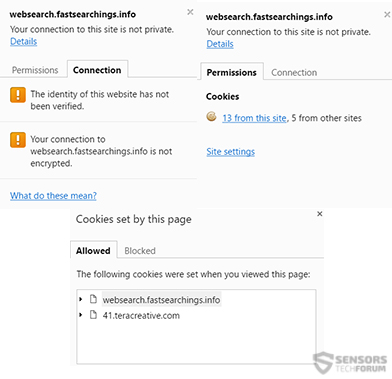
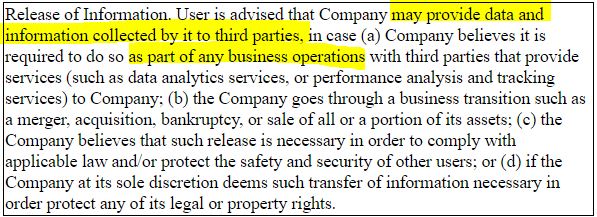
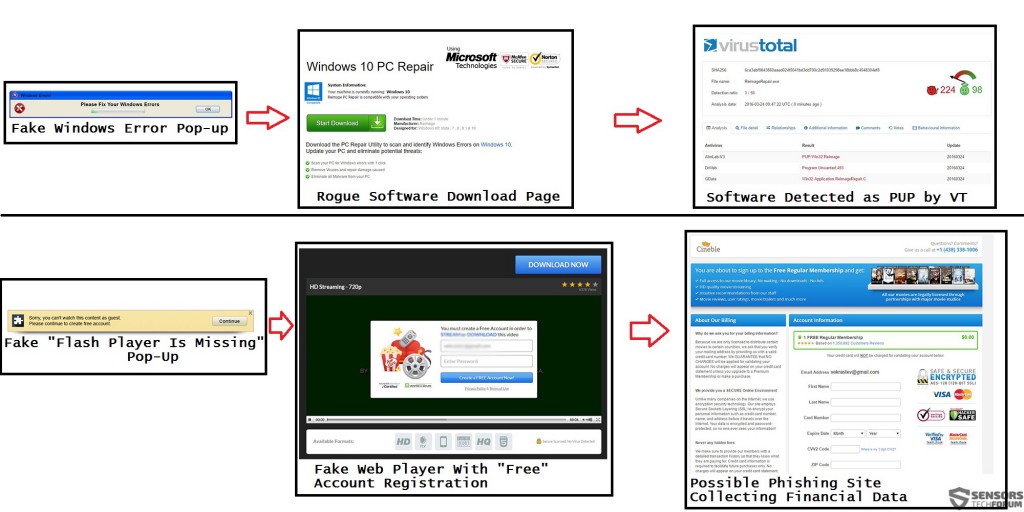














 1. SpyHunterをインストールして、Websearchをスキャンして削除します(.)fastsearchings(.)情報.
1. SpyHunterをインストールして、Websearchをスキャンして削除します(.)fastsearchings(.)情報.

















 MalwarebytesAnti-Malware
MalwarebytesAnti-Malware STOPZillaアンチマルウェア
STOPZillaアンチマルウェア












